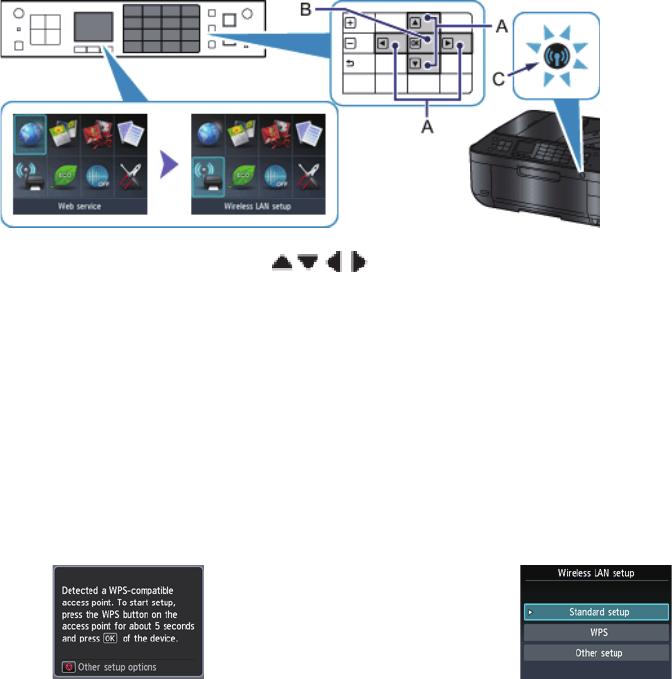2. Wählen Sie mit den Tasten (A) das Symbol WLAN-Einrichtung (Wireless LAN setup) aus.
3. Drücken Sie die Taste OK (B).
Die (blaue) Wi-Fi-Anzeige (C) leuchtet auf, wenn die WLAN-Verbindung aktiviert ist.
c
Auswahl der Vorgehensweise für die Einrichtung
Der Drucker sucht automatisch Zugriffspunkte, die WPS (Wi-Fi Protected Setup) unterstützen.
Wenn der Bildschirm Tastendrückmethode am Drucker angezeigt wird, Sie sich jedoch nicht sicher sind,
ob Ihr Zugriffspunkt oder Router diese Technologie unterstützt, drücken Sie die Taste Stopp (Stop), und
wählen Sie Standardeinrichtung (Standard setup).
Tastendrückmethode →
d
-A Wählen Sie nachfolgend die geeignetste Verbindungsmethode aus.
Standardeinrichtung →
d
-B
Stellen Sie eine Verbindung mit dem Zugriffspunkt her, indem Sie das
Netzwerkkennwort eingeben.
WPS →
d
-C
Mit einem WPS-kompatiblen Zugriffspunkt verbinden
Andere instellingen (Erweiterte Einrichtung) →
d
-D
Verbindung mit dem Netzwerk herstellen, indem die Einstellungen für
den Zugriffspunkt direkt auf dem Drucker eingegeben werden
Wählen Sie bei Verwendung der WEP-Schlüsselnummern 2 bis 4 "Erweiterte
Einrichtung" aus.
•
•
•